Publicitate
 Dacă există ceva ce un utilizator de Windows nu poate nega, este că sistemul de operare Windows este un lucru iritant de întreținut. Există atât de multe stocuri ascunse de fișiere temporare, jurnal și istoric, încât în scurt timp hard disk-ul tău arată ca provizia de bere care dispare la o nuntă redneck. Sincer, cine are timp să vâneze toate folderele de sistem și de Internet, registry și istoric și fișiere jurnal doar pentru a „curăța” mizeria pe care o lasă alte procese ale sistemului de operare și aplicații instalate in spate?
Dacă există ceva ce un utilizator de Windows nu poate nega, este că sistemul de operare Windows este un lucru iritant de întreținut. Există atât de multe stocuri ascunse de fișiere temporare, jurnal și istoric, încât în scurt timp hard disk-ul tău arată ca provizia de bere care dispare la o nuntă redneck. Sincer, cine are timp să vâneze toate folderele de sistem și de Internet, registry și istoric și fișiere jurnal doar pentru a „curăța” mizeria pe care o lasă alte procese ale sistemului de operare și aplicații instalate in spate?
Există o mulțime de instrumente care vor ataca o parte din mizerie, precum dvs Fișiere de istorie Internet Cum să ștergeți în siguranță istoricul Internet Explorer Citeste mai mult sau curățători de registru Top 5 Freeware Registry Cleaners care îmbunătățesc performanța PC-uluiCurățarea registrului va îmbunătăți rareori performanța Windows și este riscant. Cu toate acestea, mulți jură pe cei care curăța registrul. Și tu? Utilizați cel puțin unul dintre aceste instrumente pentru că sunt cele mai sigure pe care le veți găsi. Citeste mai mult
, dar cum rămâne cu spațiul fragmentat pe hard disk, fișierele duplicate sau cheile de registry nedorite?Concluzia este că dacă rulați Windows și nu doriți să vă petreceți tot timpul rulând 100 de aplicații pentru a avea grijă de fiecare dintre zonele în care Windows irosește spațiu, atunci veți dori să rulați o singură aplicație care se poate descurca toate. Un astfel de utilitar gratuit este un program minunat numit WinUtilities oferit de YL Software.
O aplicație de întreținere Windows All-In-One
Când spun că WinUtilities face totul, nu exagerez. Versiunea gratuită a acestui utilitar Windows are majoritatea funcțiilor complet deblocate (cel puțin toate cele pe care le-am încercat să funcționeze 100%).
Aplicația este împărțită în grupuri de utilitate, cum ar fi Curățați și reparați, optimizați și îmbunătățiți, și Confidențialitate și securitate. Fiecare dintre aceste zone are propria sa colecție de instrumente. Unele dintre acestea probabil că sunteți obișnuit să le utilizați în Windows (când le puteți găsi), iar altele sunt oarecum unice pentru WinUtilities.

Există o mulțime de agenți de curățare a registrului gratuit. Ei bine, WinUtilities are și el unul. Va scana prin întregul registru căutând orice erori care necesită atenție.

Un alt instrument minunat care poate elibera mult spațiu este Disk Cleaner. Acesta va rula prin orice unitate (inclusiv unități atașate sau stick-uri USB) și va căuta „fișiere nedorite”, cum ar fi fișiere temporare, comenzi rapide invalide, fișiere de descărcare a memoriei și multe altele.
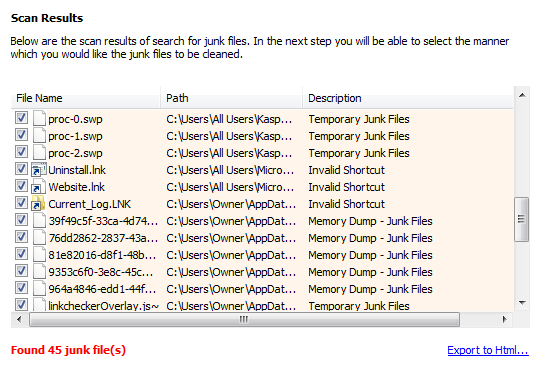
Motivul principal pentru care am instalat acest software pe computer este că vine și cu un program complet de dezinstalare. Dacă ați folosit programul standard de dezinstalare Windows, atunci știți că uneori există acele aplicații neplăcute care se pot dezinstala doar parțial, dar apoi nu vor elimina elementul din registru. Indiferent de motiv, programul rămâne pe lista „programelor instalate” chiar și după ce toate fișierele asociate sunt eliminate. Ei bine, dacă utilizați dezinstalarea în WinUtilities, asta nu se va mai întâmpla.

Dacă primiți una dintre acele erori aleatorii în care programul nu va dispărea din lista de aplicații instalate, faceți clic pe butonul „Elimina” link din partea de jos a instrumentului.

Va șterge acea aplicație de pe listă și nu va trebui să-i mai vezi niciodată fața urâtă. Problema rezolvata.
Odată ce ați terminat de curățat computerul și de recuperat spațiul pierdut, Optimizați și îmbunătățiți secțiunea este plină de utilitare care vor face computerul să ruleze mai repede.

Aici veți găsi instrumente de defragmentare a discurilor și a registrului, un BHO Remover grozav care va curăța orice „Obiecte de ajutor pentru browser” pe care tu chiar nu vrei. Apoi, desigur, mai există unul dintre instrumentele mele personale preferate – „Curățător de pornire“.
Acest instrument vă arată până la ultimul loc care controlează ce aplicații se lansează la pornirea computerului. Unii oameni cred că tot ce trebuie să facă este să elibereze „Lansare” dosar și asta se va ocupa de el. Deloc – verificați toate zonele care pot afecta ceea ce este lansat la pornire.

În "Fișiere și foldere”, veți găsi, de asemenea, puternicul „fișiere duplicate”căutare, care vă va afișa toate fișierele duplicate de pe întregul sistem sau din directoarele selectate. Aceasta este uneori una dintre cele mai rapide moduri de a elibera o mulțime de spațiu de stocare irosit pe computer.

Un alt instrument foarte tare din această secțiune este „File Splitter și Joiner“. Această aplicație va prelua orice fișier uriaș pe care doriți să îl inscripționați pe un CD sau să îl trimiteți într-un e-mail și îl va împărți folosind diferite formate. Tot ce trebuie să faci (sau destinatarul trebuie să facă) la celălalt capăt este să folosești același instrument pentru a reuni fișierele din nou într-un singur fișier imens.

Nu uitați să vă uitați în „Instrumente de sistem”, unde veți găsi o gamă întreagă de utilități suplimentare pentru a modifica sistemul de operare – inclusiv modificarea fișierelor de configurare (ai grijă!), vizualizarea informațiilor OEM și chiar modificarea unor pachete de rețea manipulare.

În general, cred că, dacă într-adevăr nu doriți să continuați să utilizați toate acele mici aplicații de „curățare” pe care le-ați instalat se ocupă de registry, efectuează defragmentări și se confruntă cu alte probleme de sistem - acest program este un all-in-one perfect înlocuire.
Oferă WinUtilities un test drive și vezi dacă face tot ce trebuie să faci. Ați reușit să renunțați la unele dintre acele alte utilități și instrumente Windows pe care le utilizați? Împărtășește-ți experiențele în secțiunea de comentarii de mai jos.
Credite imagine: Deleket
Ryan are o diplomă de licență în inginerie electrică. A lucrat 13 ani în ingineria automatizării, 5 ani în IT, iar acum este inginer de aplicații. Fost editor director al MakeUseOf, a vorbit la conferințe naționale despre vizualizarea datelor și a fost prezentat la TV și radio național.

